現行のmacOS MojaveはThunderbolt 3搭載MacでeGPUをサポートしていますが、Thunderbolt 1/2搭載Macでは、ただeGPUを繋いでもモニターには何も映りません。そこでPurge Wranglerスクリプトを実行することでeGPUを利用できるようになります。ここではpurge-wrangler.sh(Ver 6.0.0)のダウンロードや設定の方法を書きます。今回の構成はBIZON BOX 3 → Thunderbolt 3(USB-C)-Thunderbolt 2 アダプタ→ Thunderbolt 2 ケーブル → Mac mini 2012 です。ディスプレは BIZON BOX 3につなぎます。
BIZON BOX 3(Thunderbolt 3)

中身を抜き出し

GigabyteのRX570を取り付ける

Apple Thunderbolt 3(USB-C)-Thunderbolt 2 アダプタとThunderbolt 2 ケーブルでそれぞれをつなぐ。1番左のThunderbolt 3 ケーブルは今回使いません。

大きな電源アダプターと取り付け

セット完了

次にSIPをOFFにする
Command + Rキーを押しながらMacを起動しユーティリティからターミナルを選択
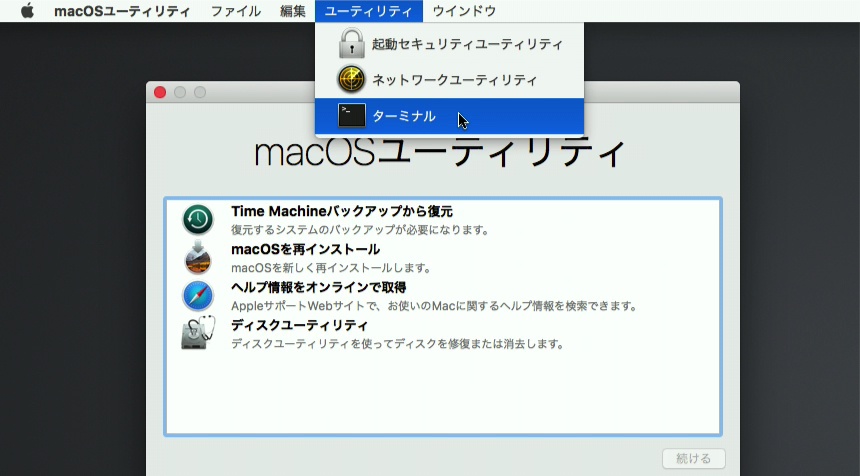
csrutil と入力して enter(写真が間違っていたので刺し換えました。)

reboot と入力してenter
再起動したら、いよいよpurge-wrangler.shのダウンロードです。

Clone or download をクリック

Get purge-wrangler.sh をクリックしてダウンロードし解凍します。
ここでターミナルに不慣れな私はインストールの仕方が分かりません。ターミナルのヘルプを見てようやくこの方法でファイルが開けました。
まずターミナルを開き、 解凍したホルダーの中のpurge-wrangler.shをターミナルにドラッグ&ドロップしてenterをクリック

するとpurge-wrangler.shが開くのでパスワードを入力。ここでまた問題が・・・。入力しても画面に表示されません。でもこの時、画面には表示されないが入力はされているので、入力し終わったらenterを押せばOKです。

1 を入力してenter

GPUはAMDかNVIDIAかとかいろいろ聞いてくるので選択したり、質問にyと答えます。最後にRebootします。
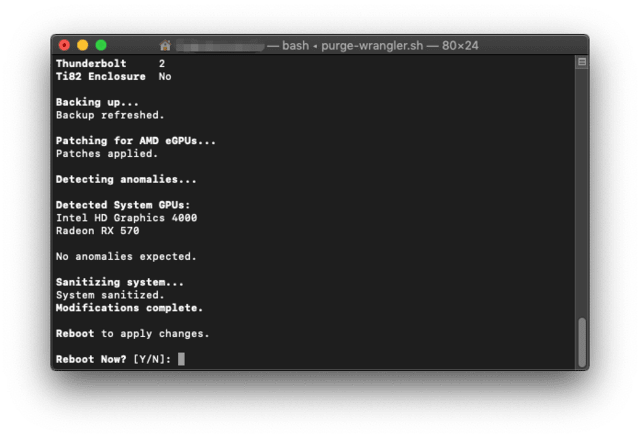
再起動してディスプレイをeGPUに繋ぎ「このMacについて」を開くと、しっかり認識されています。

eGPUは「AKiTiO Thunderbilt 3 PCIe Box」として認識されています。

メニューバーにアイコンが追加されています。デュアルモニターも問題なく映ります。

と、まあ何とか成功しましたが、実は1度失敗しています。purge-wrangler.shを先に設定してからBIZON BOX 3をつないだため、BIZON BOX 3が認識されず、なにも映りませんでした。仕方なくpurge-wrangler.shの3番でアンインストールして設定し直したところ、無事に映った経緯がありました。また、purge-wrangler.shをターミナルでインストール出来なかった時は、あまりにも敷居が高すぎて挫折しそうになりましたが、eGPU本体やケーブルに投資しているため、諦める訳にはいきませんでした。尚、OSをVer10.14.5から10.14.6にアップデートするとpurge-wrangler.shがリセットされてしまい、何も映らなくなってしまいましたが、SPIのoff、ターミナルからインストール、設定をやり直ことでまた利用できるようになりました。この点はやや面倒です。
次回はベンチマークでインテル内臓のintel HD Graphics 4000と比較したいと思います。
関連記事


























こちらiMac 2013 27inchモデルを使用しており、インターフェイスは「Thunderbolt Thunderbolt(Mini DisplayPort出力ポート, 外部デスクトップおよびビデオミラーリングモードに対応) × 2」となっています。
こちらの環境でも本記事と同手順を踏めばeGPUの接続可能な認識でしょうか。
また、MacOSはMojave以降でないと接続できないでしょうか。